u盘电脑不显示怎么办 u盘电脑不显示盘符解决方法
更新时间:2023-04-20 11:31:24作者:run
在日常使用电脑办公时也常常会用到u盘工具,可是当用户将u盘插入电脑之后,却总是不显示盘符,今天小编就给大家带来u盘电脑不显示怎么办,如果你刚好遇到这个问题,跟着小编一起来操作吧。
解决方法:
1、右击“计算机”从弹出的菜单中选择“属性”项。
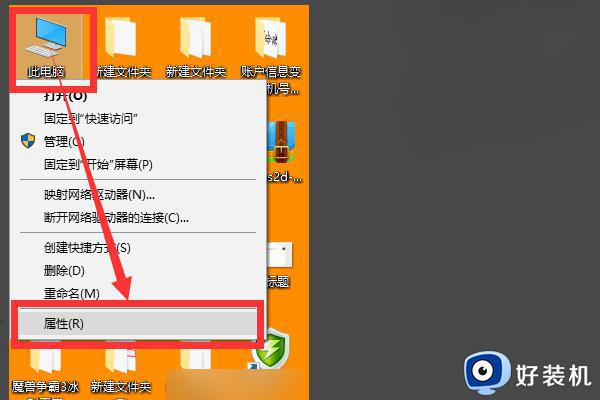
2、在打开的“系统”窗口中,点击“设备管理器”项。
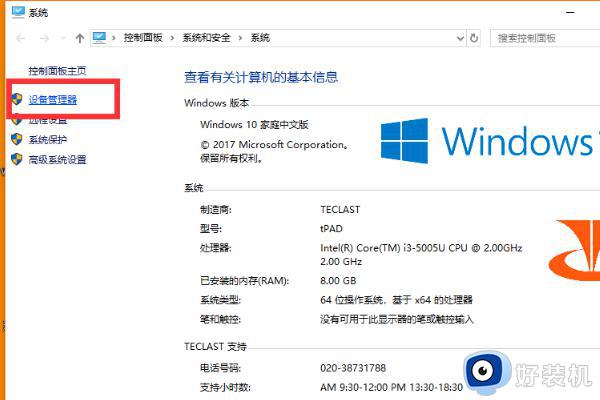
3、在打开的“设备管理器”窗口中,展开“通用串行总线控制器”->“USB大容量存储设备”项。
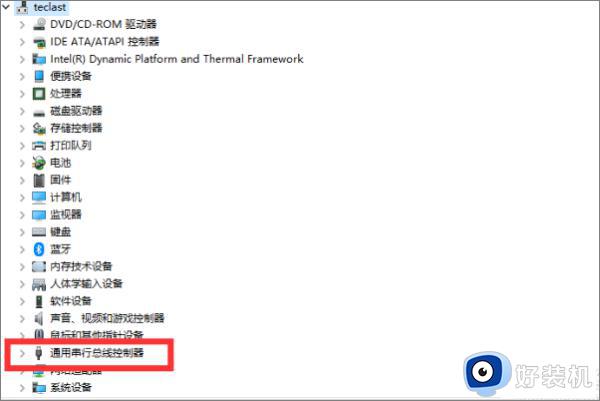
4、左击异正常显示的U盘项,选择“卸载”图标并点击“卸载”。
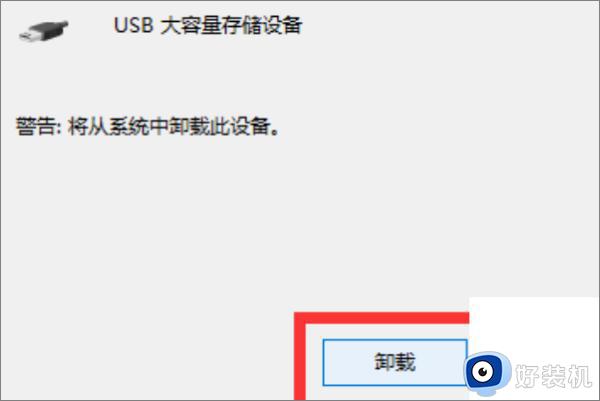
5、“USB大容量存储设备”项消失后,左击“操作”。从弹出的菜单中选择“扫描检测硬件改动”项。

6、USB项恢复显示。

以上就是小编带来的u盘电脑不显示盘符解决方法的全部内容,有出现这种现象的小伙伴不妨根据小编的方法来解决吧,希望能够对大家有所帮助。
u盘电脑不显示怎么办 u盘电脑不显示盘符解决方法相关教程
- 插上u盘电脑不显示怎么办 右下角能看到 插上u盘电脑不显示盘符解决方法
- u盘识别了但是没有磁盘怎么回事 u盘能识别但是不显示盘符解决方法
- u盘插电脑不显示怎么办 u盘插电脑上不显示解决方法
- 电脑不显示u盘为什么 电脑不显示插的u盘的解决方法
- 怎么u盘插上去电脑上没有显示 为什么u盘插在电脑上显示不出来
- 电脑上插上u盘不显示怎么办 台式电脑上插上u盘不显示解决方法
- mac电脑不显示u盘怎么回事 u盘插mac电脑上不显示如何解决
- u盘不显示浮窗口怎么办 电脑u盘不显示悬浮窗如何处理
- u盘插电脑上不显示怎么回事 u盘插在电脑上显示不出来怎么解决
- 打开u盘提示拒绝访问怎么处理 U盘在电脑显示拒绝访问如何解决
- 电脑无法播放mp4视频怎么办 电脑播放不了mp4格式视频如何解决
- 电脑文件如何彻底删除干净 电脑怎样彻底删除文件
- 电脑文件如何传到手机上面 怎么将电脑上的文件传到手机
- 电脑嗡嗡响声音很大怎么办 音箱电流声怎么消除嗡嗡声
- 电脑我的世界怎么下载?我的世界电脑版下载教程
- 电脑无法打开网页但是网络能用怎么回事 电脑有网但是打不开网页如何解决
电脑常见问题推荐
- 1 b660支持多少内存频率 b660主板支持内存频率多少
- 2 alt+tab不能直接切换怎么办 Alt+Tab不能正常切换窗口如何解决
- 3 vep格式用什么播放器 vep格式视频文件用什么软件打开
- 4 cad2022安装激活教程 cad2022如何安装并激活
- 5 电脑蓝屏无法正常启动怎么恢复?电脑蓝屏不能正常启动如何解决
- 6 nvidia geforce exerience出错怎么办 英伟达geforce experience错误代码如何解决
- 7 电脑为什么会自动安装一些垃圾软件 如何防止电脑自动安装流氓软件
- 8 creo3.0安装教程 creo3.0如何安装
- 9 cad左键选择不是矩形怎么办 CAD选择框不是矩形的解决方法
- 10 spooler服务自动关闭怎么办 Print Spooler服务总是自动停止如何处理
